當前位置:首頁 > 幫助中心 > 自己用u盤怎么做系統,u盤做系統步驟
自己用u盤怎么做系統,u盤做系統步驟
自己用u盤怎么做系統。在計算機使用過程中,我們經常會遇到系統崩潰、病毒感染等問題,這時候重新安裝操作系統就成為了必要的選擇。而為了更方便地進行系統安裝,許多人選擇使用U盤來制作系統安裝盤。我們在使用U盤制作系統安裝盤的過程中也需要注意一些細節。比如,選擇合適的操作系統版本,確保U盤的容量足夠大等。下面,我將為大家介紹一下u盤做系統步驟。
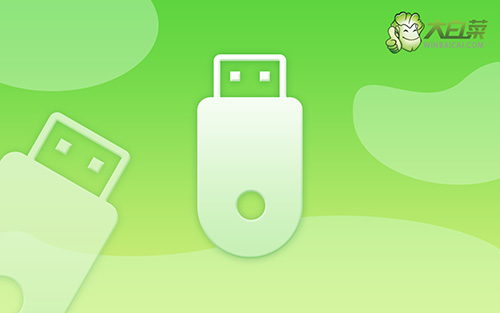
自己用u盤怎么做系統
一、制作u盤啟動盤
1、將U盤接入電腦后,下載大白菜U盤啟動盤制作工具壓縮包備用。
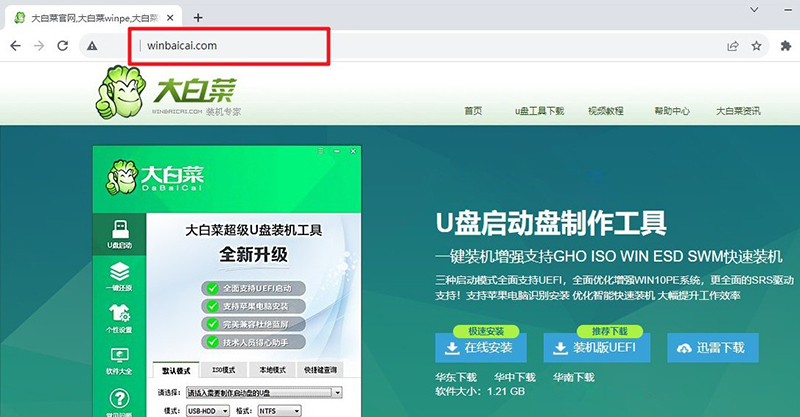
2、解壓并打開u盤啟動盤制作工具,默認設置,點擊一鍵制作成usb啟動盤。
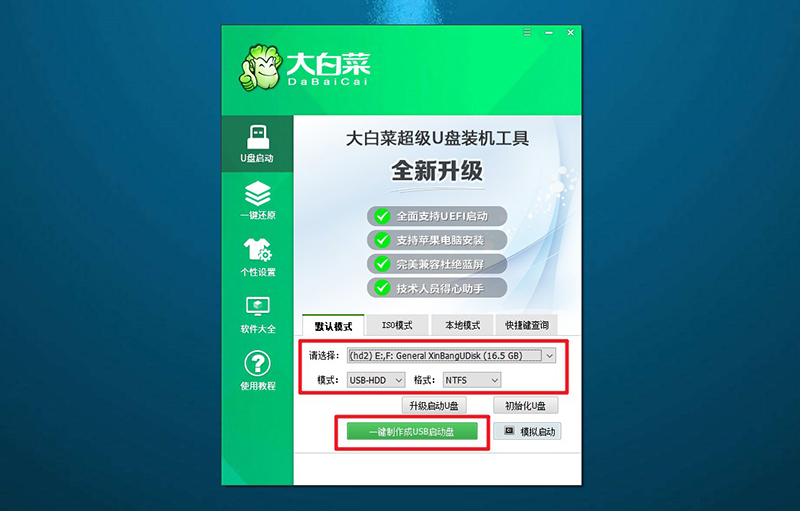
3、接著,就可以下載Windows鏡像系統到U盤啟動盤了。
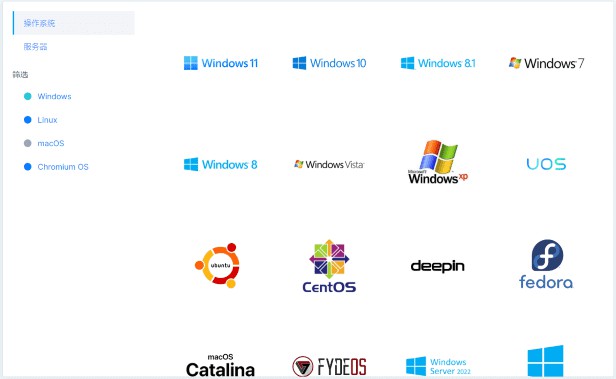
二、u盤啟動電腦
1、u盤啟動盤和鏡像準備好之后,就可以查詢電腦的u盤啟動快捷鍵設置電腦了。
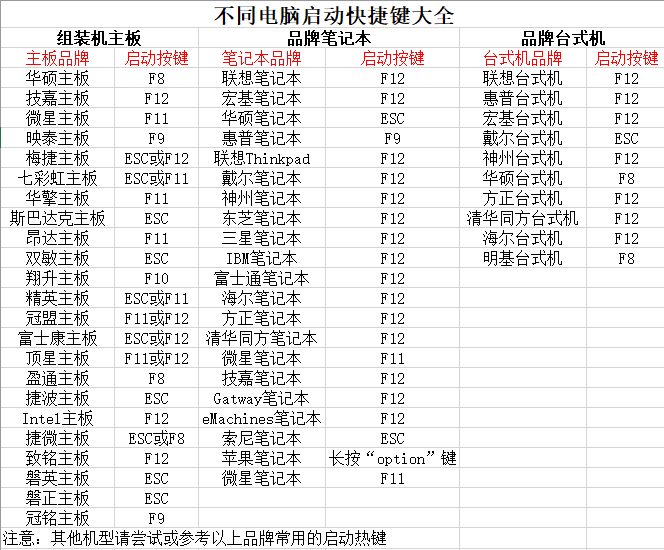
2、u盤啟動盤接入電腦并重啟,出現開機畫面,就迅速按下快捷鍵,在設置界面選中U盤,按下回車。
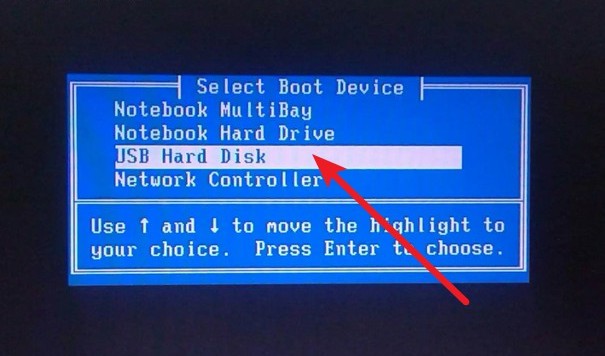
3、按下回車之后,稍等片刻,即可進入大白菜主菜單,選擇【1】選項并回車就可進入winpe桌面。
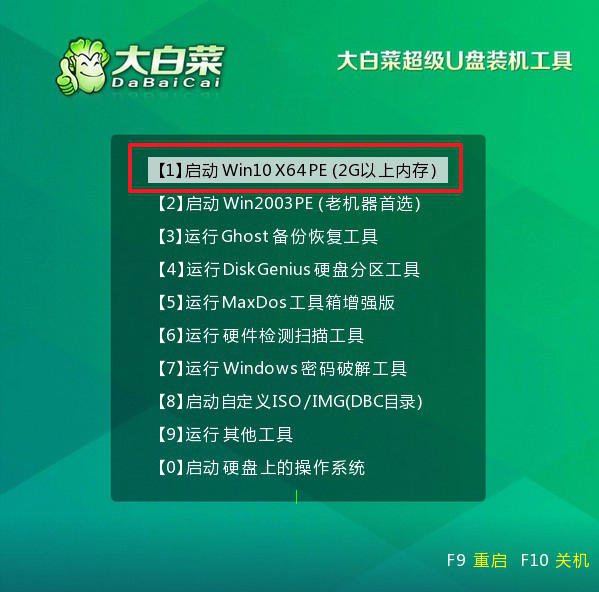
三、u盤啟動盤裝win系統
1、重裝系統操作不難,在一鍵裝機界面中,找到系統鏡像,勾選C盤,即可點擊“執行”。
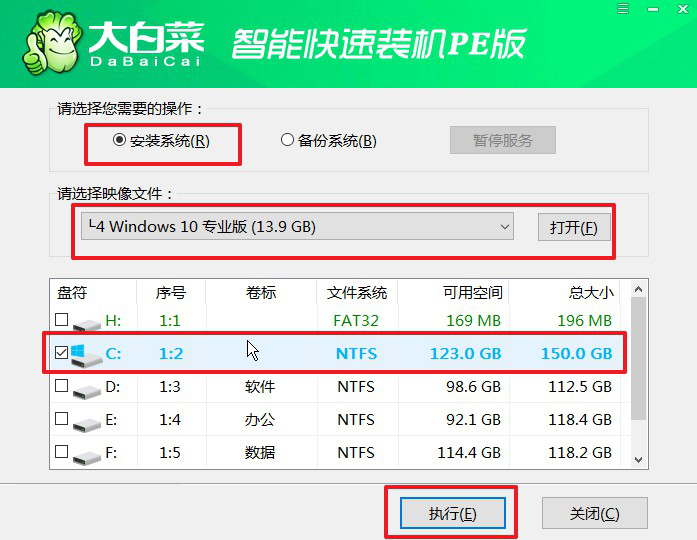
2、接著,大白菜裝機軟件就會彈出還原設置頁面,默認選項,點擊“是”即可。
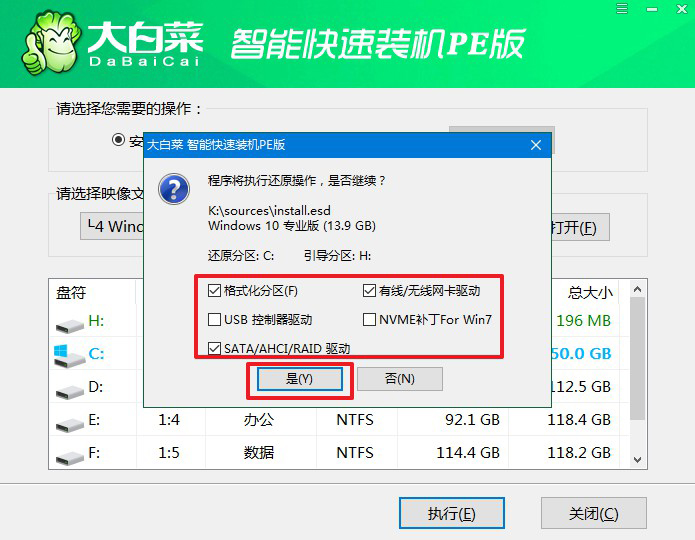
3、如圖所示,在新界面中勾選“完成后重啟”,之后在電腦第一次重啟時,移除u盤啟動盤。
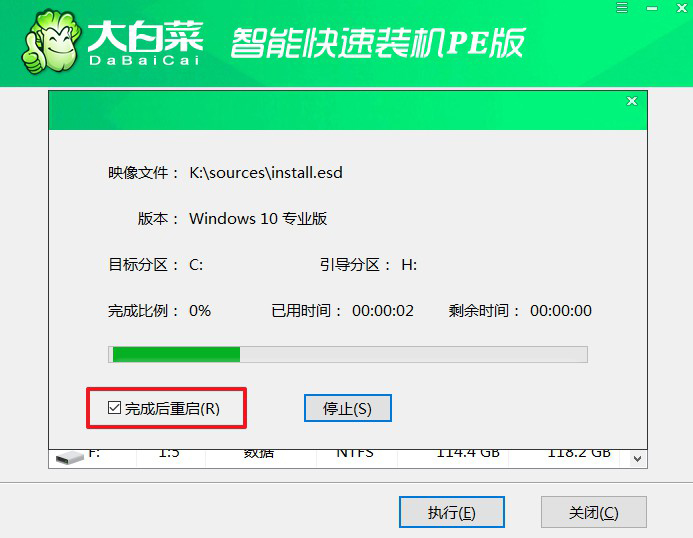
4、裝機軟件會自行進行后續的操作,注意保持電腦不斷電,等待Win10系統安裝完成。
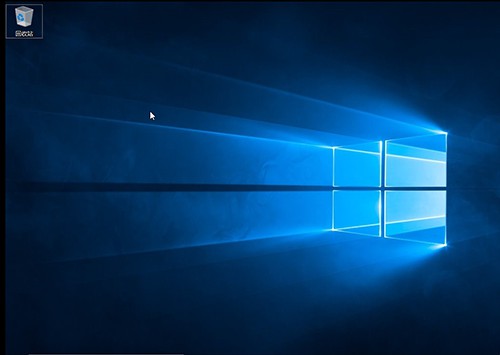
通過以上的步驟,我們可以輕松地將U盤制作成系統安裝盤,從而在需要重新安裝操作系統時,能夠更加方便地進行操作。然而,在使用U盤制作系統安裝盤的過程中,我們也需要注意一些細節。比如說重裝系統之前,先備份好c盤的數據。希望本文能夠對大家有所幫助,讓大家能夠更加順利地進行系統安裝。

